Alat penyusun di Adobe InDesign adalah alat yang berguna untuk mengontrol jarak antara objek secara fleksibel. Ini memungkinkan Anda untuk menyesuaikan jarak antara bingkai, gambar, dan elemen tata letak lainnya dengan cepat dan tepat, tanpa perlu mengubah ukuran atau posisi setiap objek secara rumit. Dalam panduan ini, saya akan menunjukkan langkah demi langkah bagaimana menggunakan alat penyusun untuk membuat tata letak Anda rapi dan profesional. Mari kita mulai dan temukan manfaat dari alat yang praktis ini!
Dengan alat penyusun (Shortcut U) Anda dapat mengubah jarak antara objek yang berdekatan di lembar cetakan tanpa harus menyentuh bingkai objek.
Setelah memilih alat penyusun dan menempatkan kursor di samping objek, panah ganda akan langsung terlihat, yang menandai jarak ke objek yang berdekatan atau ke tepi atas atau samping.
Nilai jarak dapat dibaca di palet kontrol.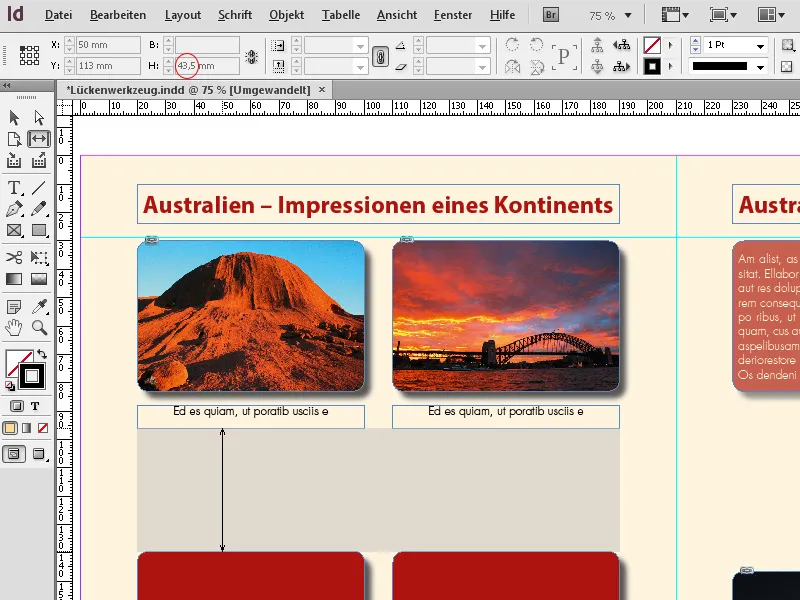
Sekarang ada beberapa cara untuk mengubah jarak:
Dengan menggeser area dengan tombol mouse yang ditekan, Anda memperbesar atau memperkecil area ini dan sekaligus juga bingkai objek yang relevan.
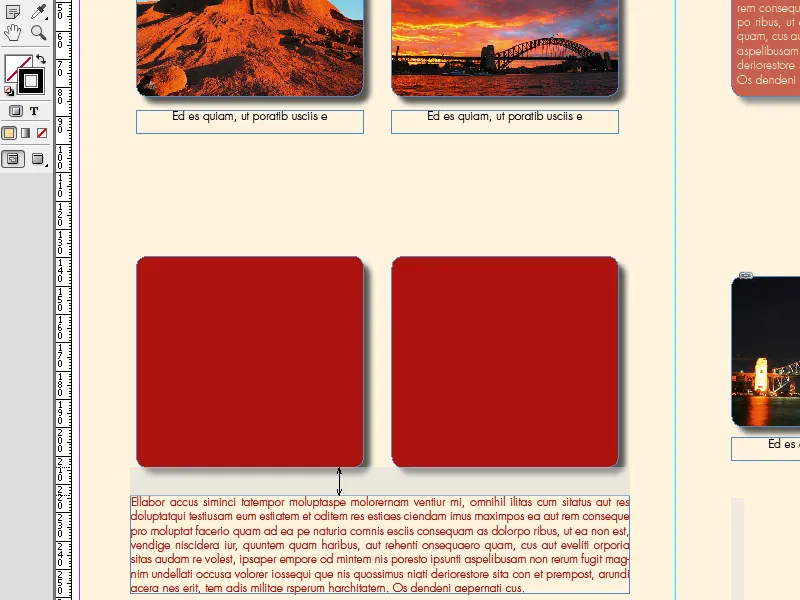
Konten bingkai objek akan berperilaku sesuai dengan opsi Pilihan Pemasukan Objek yang ditetapkan (misalnya, saat Anda mengatur Menyesuaikan Otomatis, konten akan diskalakan sesuai).
Objek yang berdekatan akan diperbesar atau diperkecil, di mana sisi objek yang berlawanan ruang kosong akan tetap dalam posisinya.
Jika tombol Alt juga ditekan, objek yang berdekatan akan dipindahkan sejajar satu sama lain. Mereka tetap dalam ukuran asli mereka.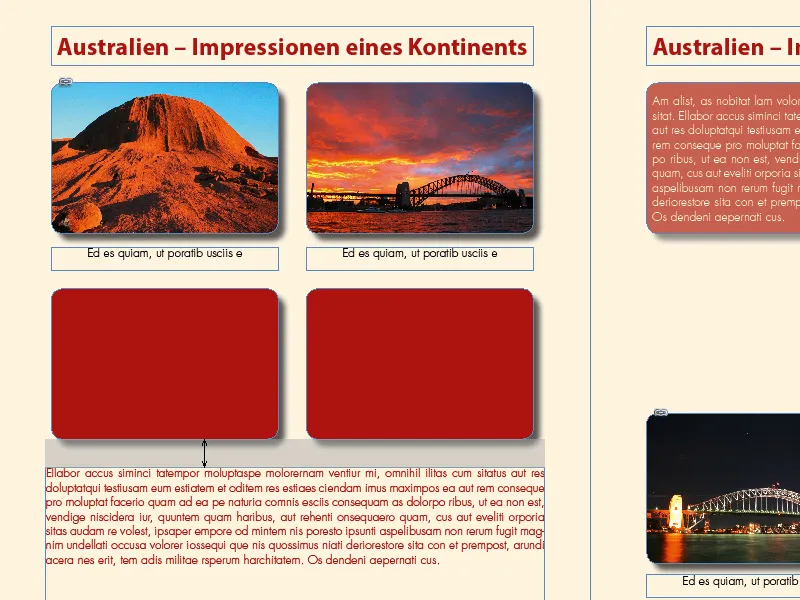
Dengan tombol Alt dan Ctrl ditekan, hanya ruang di antara objek yang berdekatan akan diskalakan.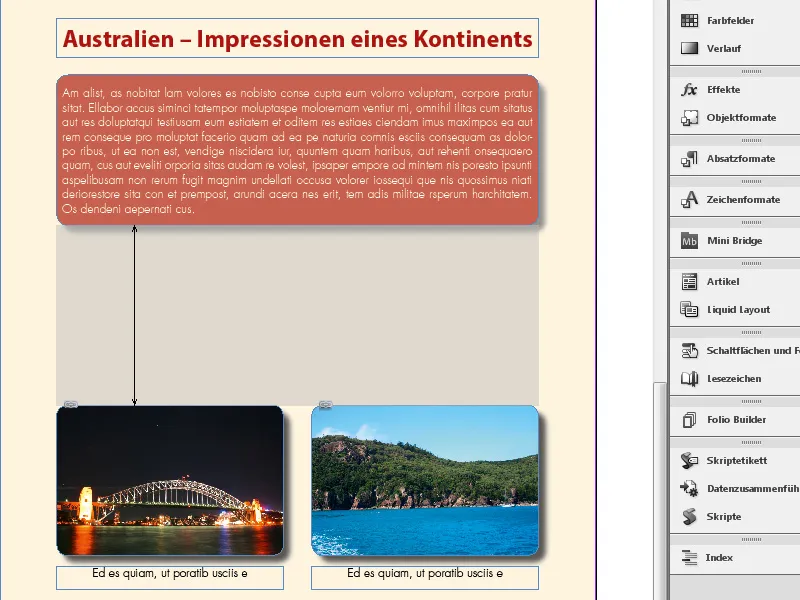
Jadi, mereka saling mendekati atau menjauhi tanpa mengubah ukuran sendiri.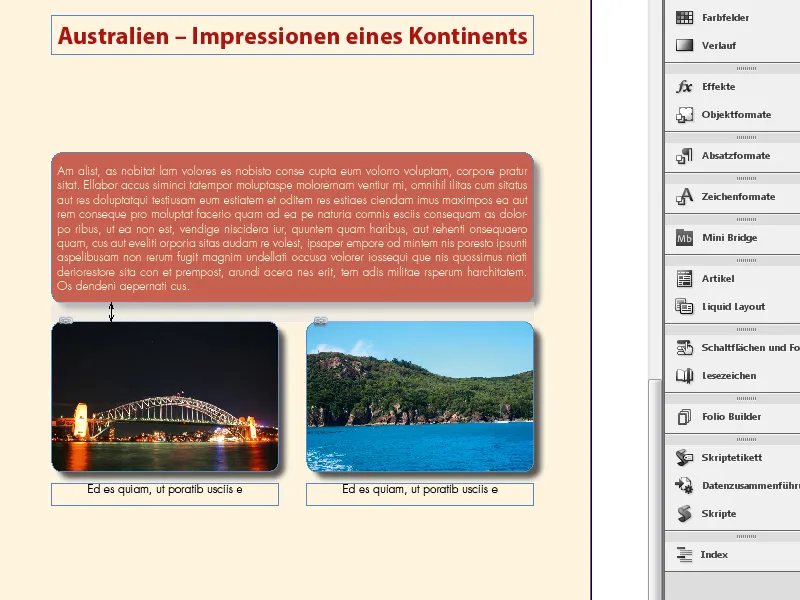
Dengan tombol Ctrl ditekan, jarak antara dua objek yang berdekatan juga akan diskalakan - namun objek akan mengubah ukurannya secara analog.
Untuk membuat gambar dan grafik dengan bingkai yang berubah tumbuh, opsi pemasukan bingkai harus diaktifkan Menyesuaikan Otomatis.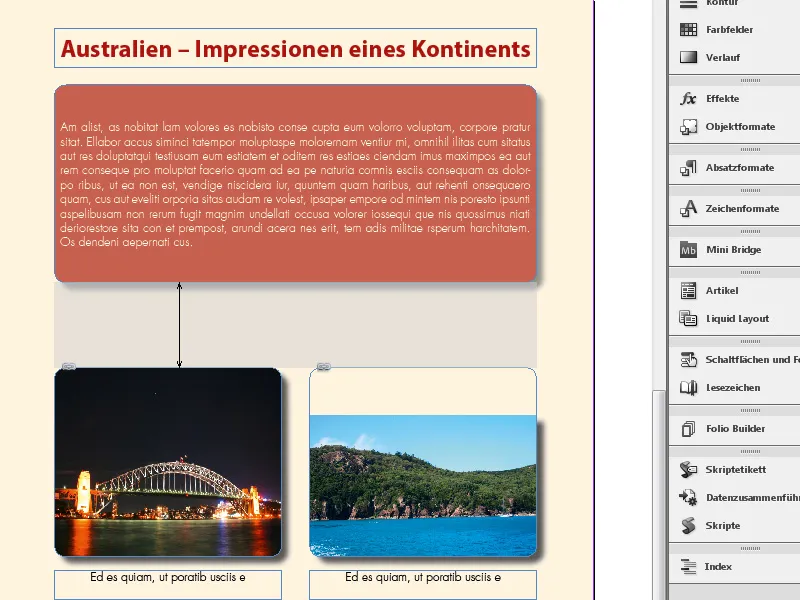
Secara ini, penyesuaian tata letak dapat dilakukan dengan merata, intuitif, dan hemat waktu terutama saat melibatkan beberapa objek sekaligus.
Alat penyusun di Adobe InDesign adalah alat praktis untuk dengan mudah mengedit jarak antara bingkai. Berikut adalah tips terbaik untuk menggunakan alat ini secara efektif:
1. Penyesuaian Cepat Jarak antara Objek
Alat Penyusun memungkinkan Anda untuk dinamis mengubah jarak antara beberapa bingkai (bingkai gambar atau teks):
- Langkah-langkah: Pilih Alat Penyusun (Shortcut: U) dan gerakkan penunjuk mouse ke dekat celah antara dua atau lebih bingkai. Celah akan disorot.
- Tarik celah untuk memperbesar atau memperkecilnya.
- Tip: Tahan tombol Shift ditekan, untuk hanya mengubah ukuran celah tanpa memindahkan bingkai itu sendiri.
2. Menjaga Proporsi Bingkai
- Tip: Tahan tombol Ctrl- (Windows) atau Cmd (Mac) ditekan, saat Anda menyesuaikan celah. Dengan demikian, bingkai akan tetap proporsional dan mengubah ukuran sesuai dengan perubahan celah.
- Keuntungan: Ideal untuk menjaga tata letak simetris dan mencapai tampilan yang harmonis.
3. Kontrol Tepat untuk Tata Letak yang Kompleks
Alat Penyusun bekerja sangat baik pada tata letak berbasis grid dengan banyak objek:
- Jika Anda ingin mengubah jarak antara bingkai tertentu saja, tahan tombol Alt. Ini akan memastikan hanya bingkai yang berdekatan yang disesuaikan tanpa mempengaruhi seluruh tata letak.
- Tip: Gabungkan Alat Penyusun dengan garis bantu cerdas (View → Grid and Guidelines → Activate Smart Guidelines), untuk mempertahankan jarak yang tepat.
Tip Profesional Tambahan: Membuat Celah Seragam dalam Proyek Besar
Untuk proyek dengan banyak halaman (misalnya, majalah), Anda dapat dengan cepat menyiapkan celah yang terstandarisasi melalui Alat Penyusun. Pastikan untuk menahan tombol Shift ditekan, untuk memastikan penyesuaian bersifat global dan seragam.
Alat kekosongan menghemat waktu dan memungkinkan Anda untuk merancang tata letak secara efisien dan profesional!


